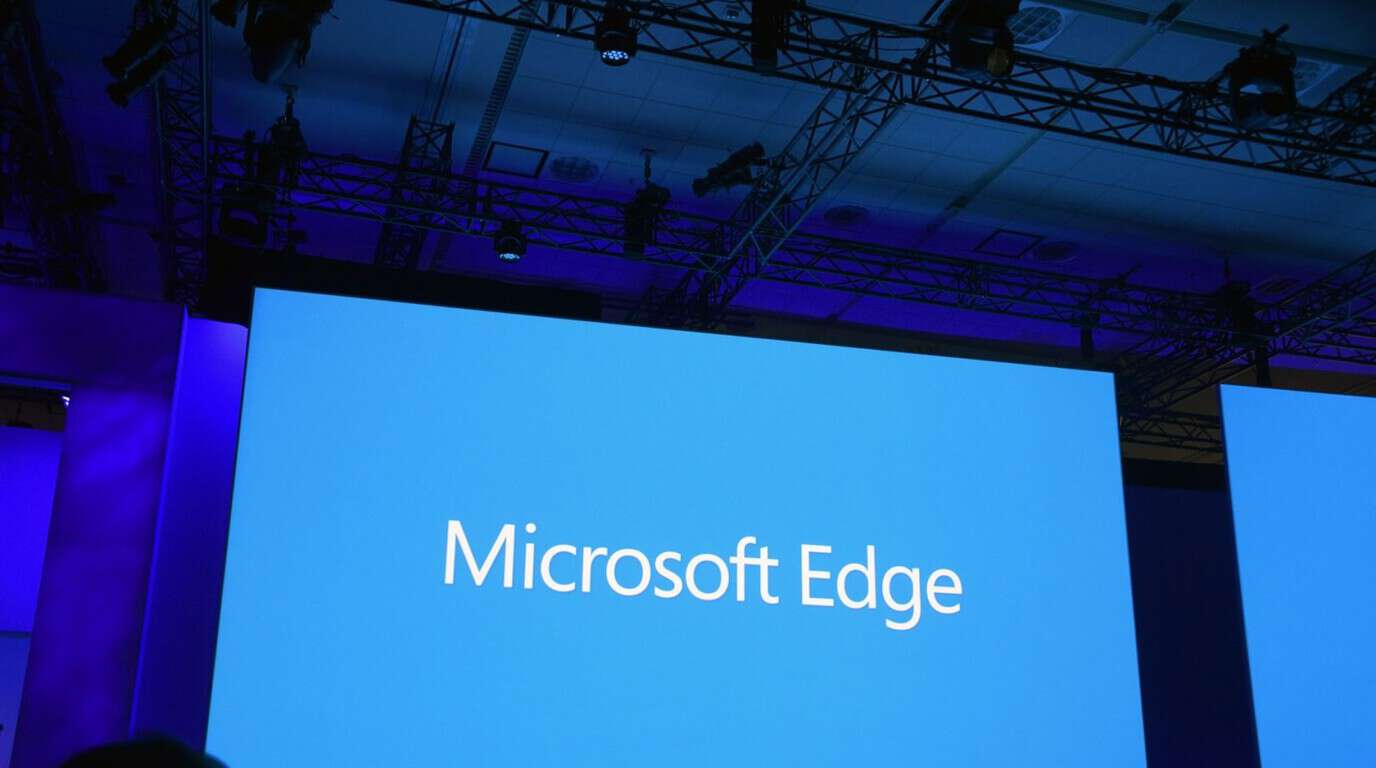Tukaj je opisano, kako lahko prenesete Windows 10 ISO brez orodja za ustvarjanje medijev
Kupite ključ izdelka za Windows 10
Obiščite stran za prenos Windows 10 v programu Microsoft Edge
Odprite meni orodij za razvijalce v Edge
Izberite zavihek emulacije
Izberite niz uporabniškega agenta »Apple Safari (iPad) in pustite, da se stran ponovno naloži
Izberite Windows 10 in prenesite ISO
Obstaja veliko načinov za prenos Windows ISO, vendar je to običajno prek spletnega mesta, ki ga Microsoft ne podpira . Če iščete najpreprostejši način za namestitev sistema Windows 10, lahko prenesete tudi orodje za ustvarjanje Windows Media . Vendar sem odkril lažji način za prenos datoteke ISO v sistemu Windows 10 brez uporabe orodja za ustvarjanje Windows Media. Izkazalo se je, da je vse, kar potrebujete, Microsoft Edge .
Datoteka ISO v sistemu Windows ima številne načine uporabe. Če imate Mac, ga lahko uporabite za namestitev sistema Windows 10 ali nastavitev sistema Windows 10 v aplikaciji za virtualni stroj. V vsakem primeru boste potrebovali datoteko Windows 10 ISO. Vendar samo imeti brezplačno datoteko Windows 10 ISO ni brezplačna licenca za Windows. Uporabniki Mac, izdelovalci osebnih računalnikov po meri in vsi, ki nameščajo na virtualni stroj, bodo potrebovali ključ izdelka Windows za zakonito namestitev sistema Windows 10.
Če morate kupiti ključ izdelka za Windows 10, lahko kupite fizično kopijo ali digitalni prenos iz trgovine Microsoft Store . Tu so cene za ključ izdelka za Windows 10:
Windows 10 Home 139,00 $
Windows 10 Pro 199,99 $
Windows 10 Pro za delovne postaje 309,00 $
Če se to izognemo, so tukaj koraki za prenos datoteke ISO 10 v sistemu Microsoft Edge.
1. Odprite Microsoft Edge.
2. Pojdite na https://www.microsoft.com/en-us/software-download/windows10 .
3. Odprite meni Microsoft Edge.
4. Odprite Orodja za razvijalce
5. Odprite zavihek Emulacija.
6. Izberite niz uporabniškega agenta "Apple Safari (iPad)." Počakajte trenutek, da se spletna stran ponovno naloži.
7. Izberite Windows 10 in svoje jezikovne nastavitve. Prenesite 64-bitno ali 32-bitno različico sistema Windows 10. Upoštevajte: povezava za prenos poteče po 24 urah.
Če svoj uporabniški agent nastavite na Apple Safari (iPad), prevarate spletno mesto za prenos, da misli, da niste v operacijskem sistemu Windows, zato ga lahko popolnoma zaobidete z orodjem za ustvarjanje medijev. Druga stvar, ki jo morate upoštevati, je Windows 10 ISO, ki ga prenesete, je aprilska posodobitev za Windows 10 in ne vključuje nobene nove posodobitve, vključno z junijsko posodobitvijo (KB4284835), zato boste morali uporabiti Windows Update, da bo vaš računalnik vedno aktiven. do danes. Poleg tega je različica ISO orodja za ustvarjanje medijev Windows približno 500 MB manjša, če vas skrbi velikost datoteke. Če ste Windows Insider , lahko prenesete tudi najnovejše ISO-je gradnje Windows Insider Preview .